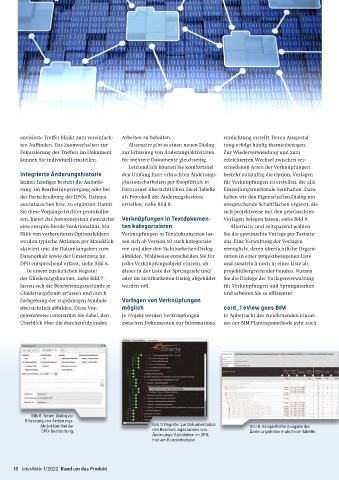Page 16 - interAktiv 1/2022
P. 16
anvisierte Treffer blinkt zum vereinfach- Arbeiten zu behalten. verdichtung erstellt. Deren Ausgestal-
ten Auffinden. Das Zoomverhalten zur Alternativ gibt es einen neuen Dialog tung erfolgt häufig themenbezogen.
Fokussierung des Treffers im Dokument zur Erfassung von Änderungsaktivitäten Zur Wiederverwendung und zum
können Sie individuell einstellen. für mehrere Dokumente gleichzeitig. erleichterten Wechsel zwischen ver-
Letztendlich können Sie komfortabel schiedenen Arten der Verknüpfungen
Integrierte Änderungshistorie den Umfang Ihrer erbrachten Änderungs- besteht zukünftig die Option, Vorlagen
Immer häufiger besteht die Anforde- /Austauscharbeiten per Knopfdruck in für Verknüpfungen zu erstellen, die alle
rung, im Bearbeitungsvorgang oder bei Form einer übersichtlichen Excel-Tabelle Einstellungsmerkmale beinhalten. Dazu
der Fortschreibung der DPOs, Dateien als Protokoll der Änderungshistorie haben wir den Eigenschaften-Dialog um
auszutauschen bzw. zu ergänzen. Damit erstellen, siehe Bild 8. entsprechende Schaltflächen ergänzt, die
Sie diese Vorgänge leichter protokollie- sich projektweise mit den gewünschten
ren, bietet das Autorensystem demnächst Verknüpfungen in Textdokumen- Vorlagen belegen lassen, siehe Bild 9.
eine entsprechende Funktionalität. Mit ten kategorisieren Alternativ und zeitsparend wählen
Hilfe von vorbereiteten Optionsfeldern Verknüpfungen in Textdokumenten las- Sie die gewünschte Vorlage per Tastatur
werden typische Aktionen per Mausklick sen sich ab Version 10 auch kategorisie- aus. Eine Verwaltung der Vorlagen
aktiviert und die Datumsangaben zum ren und über den Sichtbarkeiten- Dialog ermöglicht deren übersichtliche Organi-
Datenerhalt sowie der Umsetzung im abbilden. Wahlweise entscheiden Sie für sation in einer projektbezogenen Liste
DPO entsprechend erfasst, siehe Bild 6. jedes Verknüpfungsobjekt einzeln, ob und zusätzlich noch in einer Liste als
In einem zusätzlichen Register dieses in der Liste der Sprungziele und/ projektübergreifender Fundus. Nutzen
des Gliederungsbaumes, siehe Bild 7, oder im Sichtbarkeiten-Dialog abgebildet Sie die Dialoge der Vorlagenverwaltung
lassen sich die Bearbeitungszustände je werden soll. für Verknüpfungen und Sprungmarken
Gliederungsbaum erfassen und durch und arbeiten Sie so effizienter.
Farbgebung der zugehörigen Symbole Vorlagen von Verknüpfungen
übersichtlich abbilden. Diese Vor- möglich card_1 eView goes BIM
gehensweise unterstützt Sie dabei, den Je Projekt werden Verknüpfungen In Anbetracht des zunehmenden Einsat-
Überblick über die durchzuführenden zwischen Dokumenten zur Informations- zes der BIM Planungsmethode geht auch
Bild 6: Neuer Dialog zur
Erfassung von Änderungs-
Aktivitäten bei der Bild 7: Register zur Dokumentation Bild 8: Beispielhafte Ausgabe der
DPO-Bearbeitung. des Bearbeitungsstandes von Änderungshistorie als Excel-Tabelle.
Änderungs-Aktivitäten im DPO,
hier am Kundenbeispiel.
16 interAktiv 1/2022 Rund um das Produkt